

作者:Gina Barrow, 最近更新:June 29, 2023
如果 iCloud的備份 是 失踪 在恢復過程中,您的備份文件可能有問題,它可能已損壞或不兼容。 蘋果服務器也可能是您找不到 iCloud 備份的另一個原因。
也許您的互聯網連接在恢復過程中不夠穩定。 或者,您已達到 5GB 的免費存儲限制,很容易填滿而無需 精心管理,這也可能是您備份不成功的原因。
無論原因是什麼,讓這篇文章成為您查找丟失的 iCloud 備份的指南。 找出解決此問題的 3 種有效方法。
第 1 部分。 3 修復 iCloud 備份丟失的有效方法第 2 部分。 使用替代方案從 iPhone 備份和恢復數據部分3。 概要
定期備份設備對於確保數據安全和設置安全非常重要。 iCloud的 是 Apple 提供的最簡單的備份模式,因為它是通過無線方式完成的,並且可以隨時訪問。 備份可確保您在手機損壞、丟失或被盜時不會丟失數據。
但是,如果您的 iCloud 備份有問題怎麼辦? 你如何解決它? 找出!
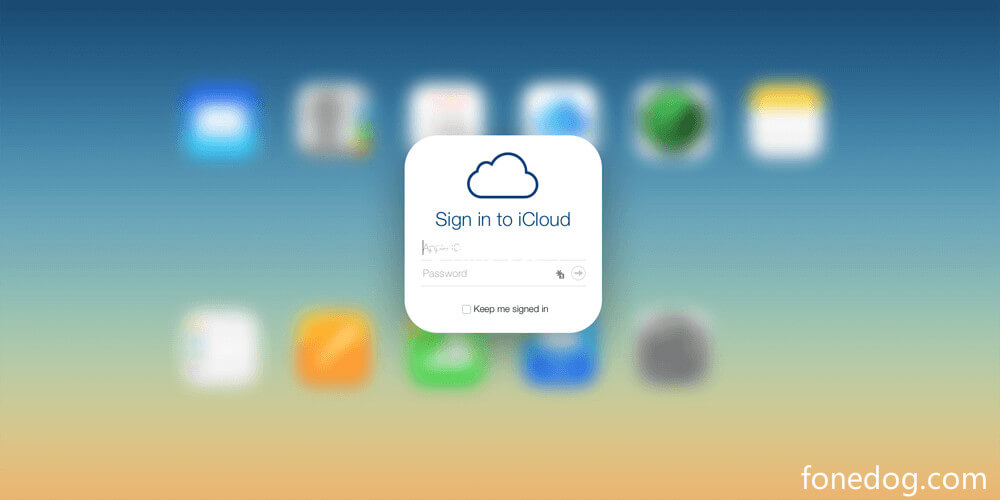
互聯網在將數據備份到 iCloud 以及恢復數據方面起著至關重要的作用。 這就是為什麼在恢復 iCloud 備份之前必須先檢查連接的原因。 如果您使用的 Wi-Fi 連接比 iCloud 更穩定,我們強烈建議您恢復 iCloud 備份 細胞的 數據。
也許備份被刪除了,你認為它丟失的原因。 您可以檢查您的 iCloud 驅動器以查看您要查找的備份是否在那裡。
iCloud Drive 可讓您恢復在 30 天內刪除的數據。 如果刪除發生在 30 天內,您可以按照以下說明輕鬆恢復已刪除的數據。
您還可以重置您的網絡設置,讓您的互聯網連接快速重啟。 進行重置將移除您的互聯網連接(Wi-Fi 和移動數據)、藍牙和 VPNs 暫時。 您始終可以在重置後重新連接並重新輸入您的 Wi-Fi 密碼。 以下是重置網絡設置的方法:
重置網絡設置後,嘗試重新連接到 Wi-Fi 並重試恢復 iCloud 備份。 這現在應該顯示在您的屏幕上。
如果上述解決方案都不起作用,您可能最終會得到一部空的 iPhone 並且非常沮喪。 但是,您仍然可以使用替代方法恢復數據。 即使沒有 iCloud 或 iTunes 備份,此工具也可幫助您從 iPhone 恢復重要文件。
iOS的數據恢復
恢復照片、視頻、聯繫人、消息、通話記錄、WhatsApp 數據等。
從 iPhone、iTunes 和 iCloud 恢復數據。
與最新的 iPhone 和 iOS 兼容。
免費下載
免費下載

FoneDog iOS 數據恢復 擁有三種出色的恢復解決方案 - 直接從設備恢復、從 iTunes 恢復或從 iCloud 備份恢復。
所有這些恢復都允許您在需要時有選擇地進行。 您不必恢復整個文件,您可以選擇一些項目在您的設備上恢復。
請遵循以下指南:
在您的計算機上,下載軟件 FoneDog iOS 數據恢復並按照有關如何成功安裝的指南進行操作。
安裝 FoneDog iOS 數據恢復後,通過 USB 線將 iPhone 連接到計算機。 該軟件還可以自動檢測您的設備並在屏幕上顯示您的信息。

因為你的 iCloud 備份丟失,您可以使用左側菜單中的從設備恢復選項。 這種恢復模式將掃描整個設備並恢復它可以找到的所有數據。 單擊“掃描”按鈕以允許該軟件通過您的 iPhone。
在 FoneDog iOS 數據恢復完成掃描過程後,您現在可以在顯示屏上看到來自不同類別的各種文件。 您可以查看每個類別並掃描要恢復的每個項目。
勾選要恢復的文件旁邊的框。 單擊“恢復”按鈕下載並將它們保存到計算機。 您可以隨時將它們傳輸到您的 iPhone。
如果您想使用從 iTunes 恢復和從 iCloud 恢復,步驟是相似的。
對於 iCloud 恢復,它需要您登錄到您在 iPhone 上使用的同一個 iCloud 帳戶。 下載備份,預覽文件,然後選擇要還原的文件。
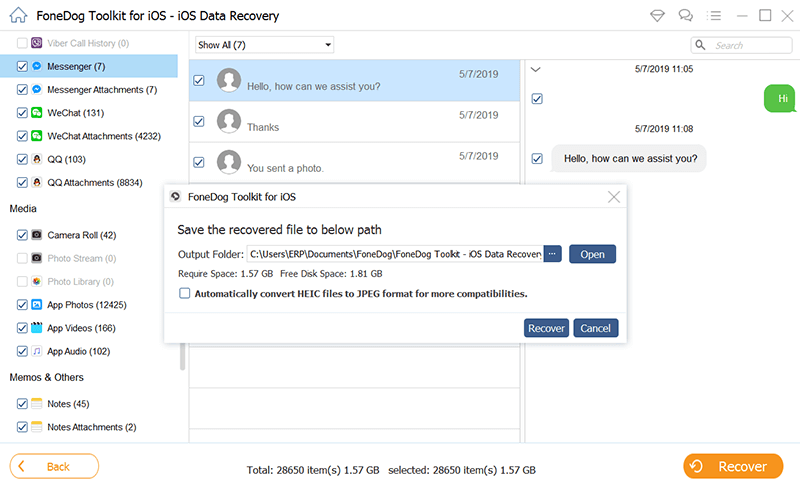
FoneDog iOS 數據恢復可輕鬆從 iOS 設備中刪除/丟失的數據中檢索文件。 您可以恢復照片、短信、WhatsApp、聯繫人、音頻、視頻等。它高度支持包括最新的iOS15在內的所有iOS版本。
您創建備份以確保您的數據安全,但是當您的 iCloud 備份突然丟失時會發生什麼? 這肯定是一場災難。 幸運的是,您仍然可以恢復丟失的備份。
在本文中,我們剛剛討論了用於修復問題的 3 種基本方法 iCloud的備份 那是 失踪. 如果您無法再找回丟失的備份,您可以使用最佳替代方法, FoneDog iOS 數據恢復. 該軟件讓您可以使用 3 個選項自由地恢復任何類型的文件,直接從設備恢復,從 iTunes 恢復,當然,從 iCloud 備份恢復。
人們也讀如何從 iCloud 中檢索已刪除的郵件 [2021 更新]如何在 iPhone/iPad/iPod Touch 上恢復最近刪除的照片
發表評論
留言
熱門文章
/
有趣無聊
/
簡單難
謝謝! 這是您的選擇:
Excellent
評分: 4.8 / 5 (基於 98 個評論)